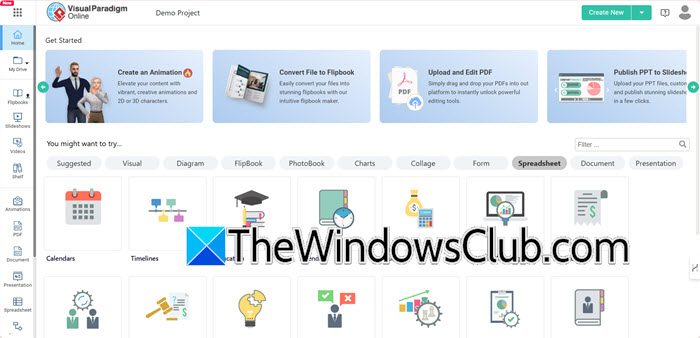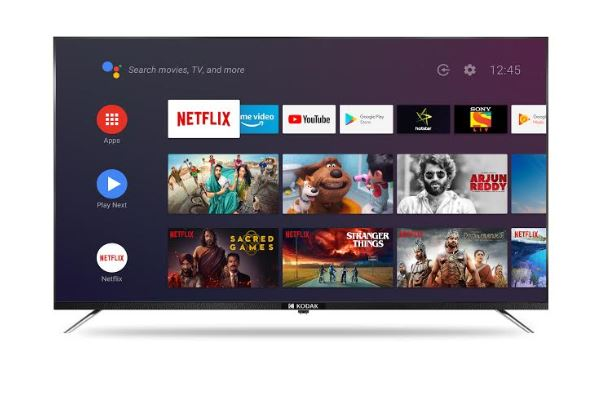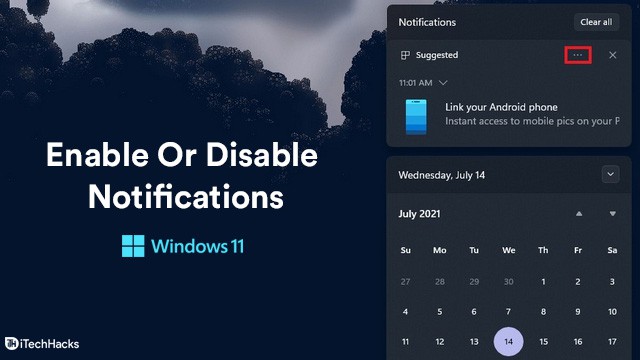Çoğu mikrofon sessizce kendilerini çıkarmaz. Ancak, seninMikrofon kendisini pencerelerde açmazPC'nizdeki veya rastgele bazı etkinlikler nedeniyle, bu yazı sorunu çözmenize yardımcı olacaktır.

Mikrofonun kendisini Windows 11/10'da düzeltme
İşte mikrofonun kendisini Windows 11 PC'de açmadıysa düzeltmenize yardımcı olacak bazı öneriler.
- Fiziksel sessiz düğmesini kontrol edin
- Mikrofon uygulamasını kontrol edin
- Özel modu devre dışı bırakın
- İletişim ayarını ayarlayın
- Farklı bir bilgisayarda test edin
- Kontak Mikrofon Desteği
Sürücüyü güncellediyseniz, sürücüyü geri çekin. Güncellemediyseniz,ve gör.
1] Fiziksel sessiz düğmesini kontrol edin
Fiziksel düğmeli bir mikrofon kullanıyorsanız, beklendiği gibi çalışıp çalışmadığını kontrol edin. Gevşek ise, yanlışlıkla hareket ettirdiğinizde veya etrafındaki bir şey titreştiğinizde mikrofonun kendisi yapılmaz.
2]Mikrofon uygulamasını kontrol edin
Bazı mikrofon OEM'ler işlevlerini geliştirmek ve daha fazla özellik eklemek için yazılımlar sunar. Bazı mikrofonlar, birisi konuşmaya başlar başlamaz otomatik olarak belirlenmez.
Mikrofonunuzda benzer bir şey varsa, sessizliği etkileyebilecek otomatik duman veya seviye ile ilgili kontroller olup olmadığını görmek için uygulama ayarlarını kontrol edin.
Okumak:
3] Özel modu devre dışı bırakın
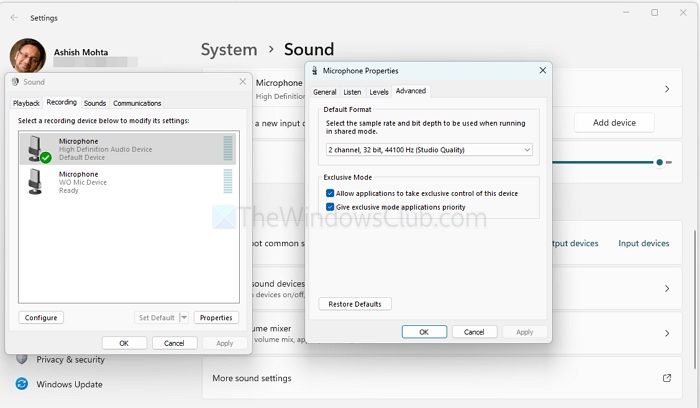
Uygulamalar mikrofonun özel kontrolünü alabilir ve istenmeyen davranışlara yol açabilir. Bunu devre dışı bırakmak için:
- Sistem tepsisindeki ses simgesine sağ tıklayın ve özellikleri seçin
- Gelişmiş'e gidin ve daha fazla ses ayarına tıklayın.
- Gelişmiş sekmesinde, uygulamaların bu cihazın özel kontrolünü ele geçirmesine izin verin.
- Uygula tıklayın, sonra Tamam.
4]İletişim ayarını ayarlayın
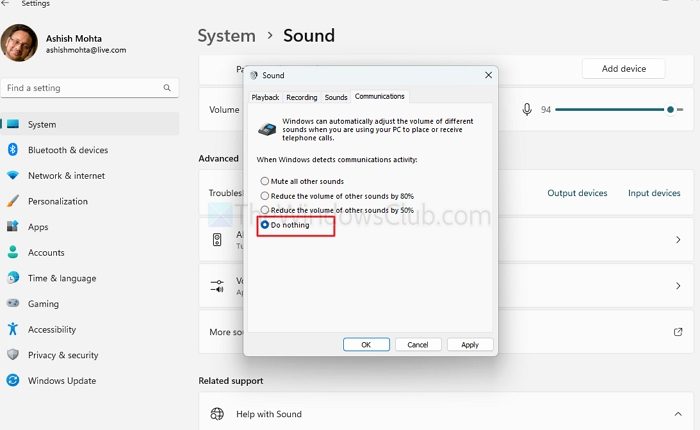
Windows, iletişim faaliyetlerini algıladığında ses ayarlarını değiştirebilir. Bunu önlemek için:
- Sistem tepsisindeki ses simgesine sağ tıklayın ve özellikleri seçin
- İletişim sekmesinin altında hiçbir şey yapmayı seçin.
Okumak:
5]Farklı bir bilgisayarda test edin
Mümkünse, sorunun devam edip etmediğini belirlemek için mikrofonunuzu farklı bir Windows sürümünü çalıştıran başka bir PC'ye bağlayın. Bu, sorunun geçerli PC yapılandırmanıza özgü olup olmadığını belirlemeye yardımcı olabilir.
6]Kontak Mikrofon Desteği
Yukarıdaki çözümlerin hiçbiri işe yaramazsa, daha fazla yardım için Microfon'un müşteri desteğine başvurun. Sorunu çözmek için ek bilgiler veya ürün yazılımı güncellemeleri olabilir.
Mikrofon ayarları bilgisayarımdaki üçüncü taraf yazılımlardan etkilenebilir mi?
İletişim uygulamaları (Zoom, Skype) veya ses geliştirme yazılımı gibi ses ayarlarıyla etkileşime giren üçüncü taraf yazılımı bazen mikrofon davranışınızı değiştirebilir. Bunlar, konfigürasyonlarına göre ses seviyelerini veya sessiz ayarlarını ayarlayabilir.
Okumak:
Sesli aktivasyon özelliklerini kullandığımda neden mikrofonum butting almaya devam ediyor?
Sesli asistanlar veya konuşma-metin yazılımı gibi sesle aktive edilen bazı uygulamalar, komutları dinlemek için mikrofonu otomatik olarak açabilir. Bunu deneyimliyorsanız, sesli etkinleştirme özellik ayarlarını kontrol edin ve gereksiz yere yaralanmamasını önlemek için devre dışı bırakın.
Okumak:.



![Word'de kurtarılabilir İmza hatası [Düzeltme]](https://elsefix.com/tech/tejana/wp-content/uploads/2024/11/Recoverable-Signature-error-in-Microsoft-Word.jpg)